Ühenduge serveriga ja installige uuendusedapt update

Paigaldage WireGuard.
apt install wireguard
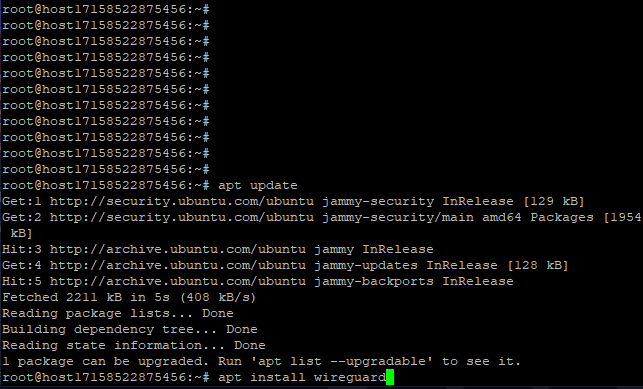
Liikuge WireGuardi kausta
cd /etc/wireguard
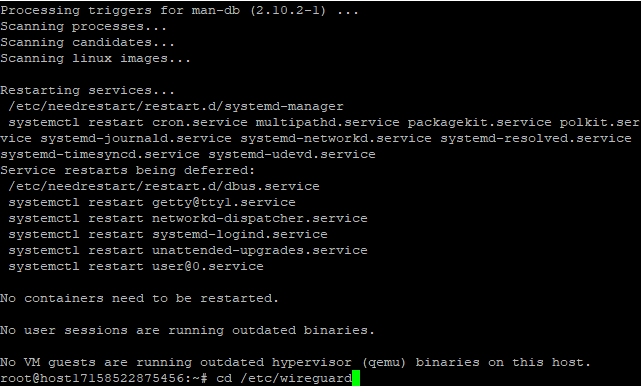
Genereerige serveri avalik ja privaatvõti
wg genkey | tee /etc/wireguard/server_privatekey | wg pubkey | tee /etc/wireguard/server_publickey
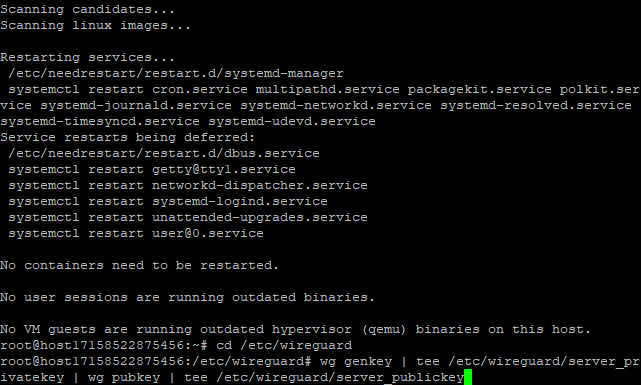
Genereeritud võtmed salvestatakse failidesse server_privatekey ja server_publickey. Nende vaatamiseks kasutage käske:
cat server_privatekey
cat server_publickey
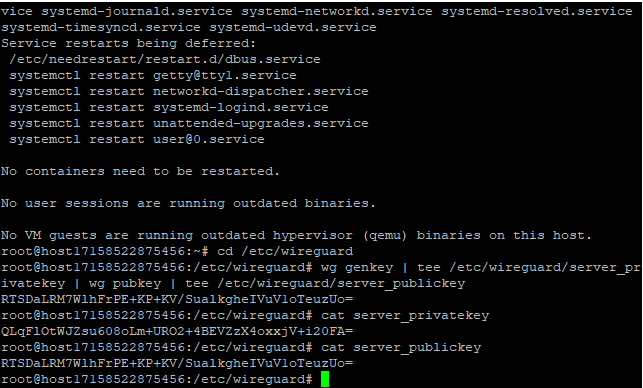
Tuvastage serveri võrguliides, mille kaudu toimub internetiühendus. Virtuaalserverites on see tavaliselt eth0. Võrguadapterite nimekirja saate kontrollida järgmise käsuga:
ip a
Jätke liidese nimi meelde.
Looge serveri WireGuardi seadistusfailnano wg0.conf
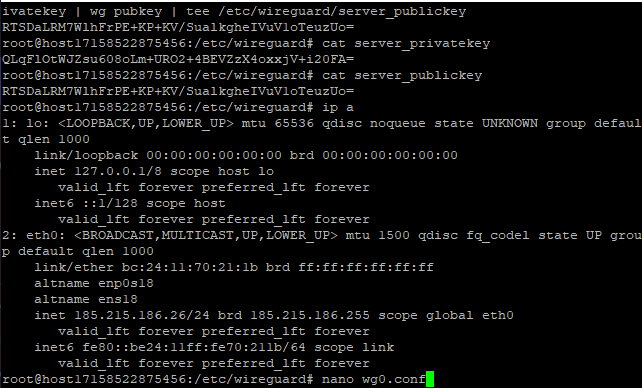
Sisestage järgmine sisu, muutes vastavalt vajadusele kohatäitjad:
[Interface]
PrivateKey = <private_key>
Address = <IP-server_address>
ListenPort = <Port>
PostUp = iptables -A FORWARD -i %i -j ACCEPT; iptables -t nat -A POSTROUTING -o <Interface> -j MASQUERADE
PostDown = iptables -D FORWARD -i %i -j ACCEPT; iptables -t nat -D POSTROUTING -o <Interface> -j MASQUERADE
Selgitus:
-
PrivateKey: Serveri privaatvõti, mis genereeriti varem.
-
Address: WireGuardi liidese sisemine IP-aadress. See peab olema alamvõrgus unikaalne. Näiteks kui kasutatakse 10.0.0.1/24, siis veendu, et kliendil ei oleks sama aadressi, et vältida konflikte.
-
ListenPort: WireGuardi kuulamisport (nt vahemikus 51820 kuni 51830).
-
PostUp: Lisab iptables reegli, mis suunab liikluse läbi WireGuardi liidese.
-
PostDown: Eemaldab iptables reegli, kui liides peatatakse.
Salvesta fail.
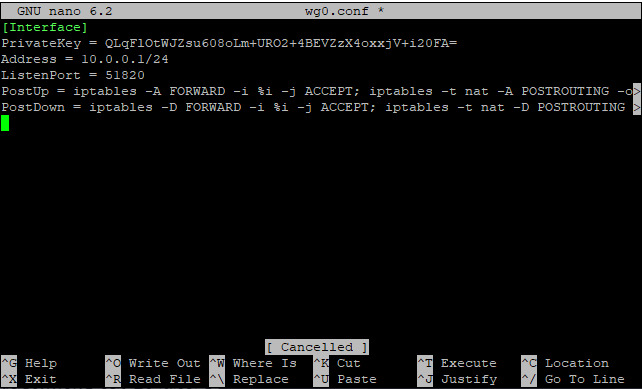
Luba IP edastamine.
echo "net.ipv4.ip_forward=1" >> /etc/sysctl.conf
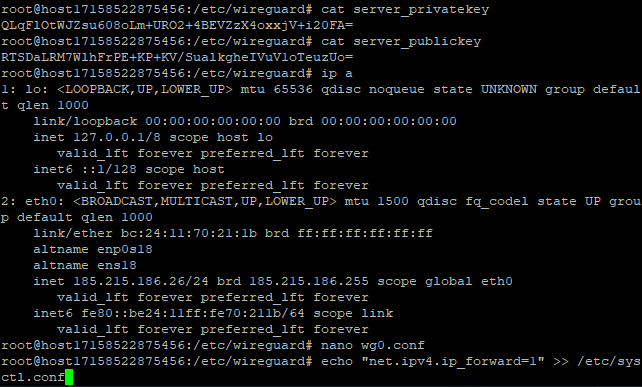
Luba ja käivita WireGuardi server.
systemctl enable wg-quick@wg0.service
systemctl start wg-quick@wg0.service
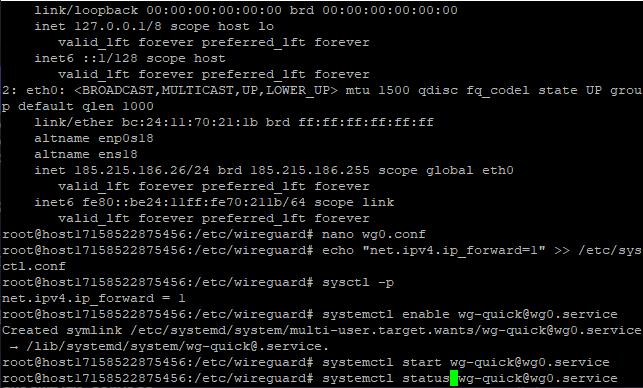
Configuring WireGuard on the client side
Genereeri kliendi privaat- ja avalik võti
Käivita antud käsud serveris:
wg genkey | tee /etc/wireguard/user_privatekey | wg pubkey | tee /etc/wireguard/user_publickey
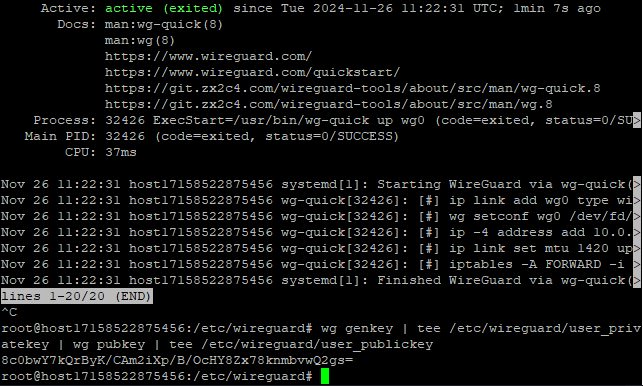
Uuenda serveri seadistusfaili.
Muuda faili wg0.conf.
nano wg0.conf
Lisa kliendi jaoks järgmine plokk:
[Peer]
PublicKey = <Client_publickey>
AllowedIPs = <Разрешенный_IP_адрес_для_клиента>
Selgitus:
-
PublicKey: Kliendi avalik võti, mis on salvestatud faili user_publickey.
-
AllowedIPs: IP-aadress, mis kuulub samasse alamvõrku nagu serveri liides.
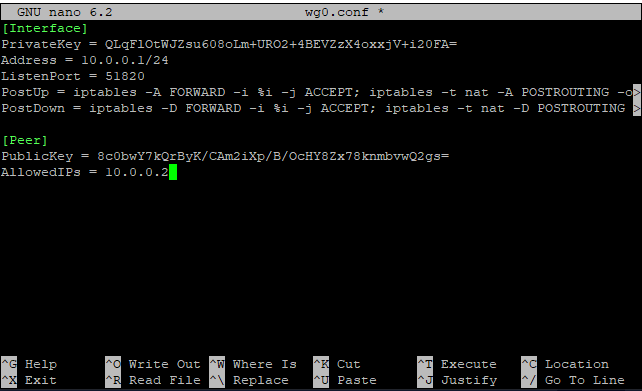
Salvesta fail ja taaskäivita WireGuardi server:
systemctl restart wg-quick@wg0

Paigaldage WireGuard klient oma arvutisse: Wireguard Installation
Looge uus seadistusfail.
Pärast tühja seadistusfaili loomist vajutage WireGuardi kliendis CTRL+N.
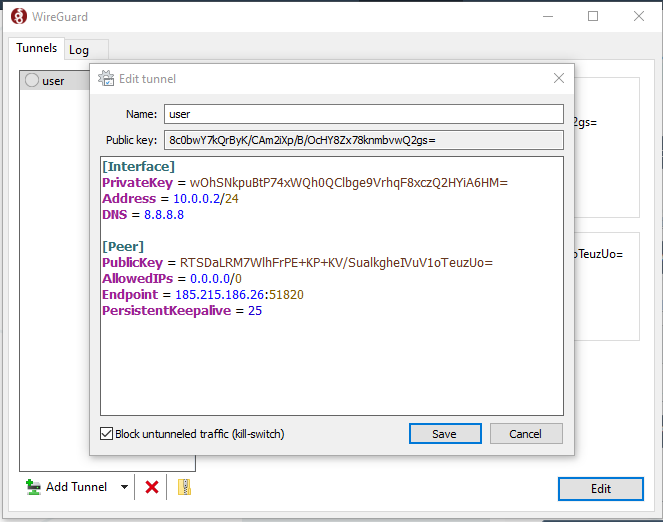
Lisage järgmine seadistus:
[Interface]
PrivateKey = <Client_private_key>
Address = <Client_IP_address>
DNS = 8.8.8.8
[Peer]
PublicKey = <Server_public_key>
Endpoint = <Server_IP>:<Port>
AllowedIPs = 0.0.0.0/0
PersistentKeepalive = 20
Selgitus:
-
PrivateKey: Kliendi privaatvõti failist user_privatekey.
-
Address: Kliendi IP-aadress, mis vastab serveri seadistusele (nt 10.0.0.2/24).
-
DNS: Määrab DNS serveri aadressi (nt 8.8.8.8).
-
PublicKey: Serveri avalik võti failist server_publickey.
-
Endpoint: Serveri IP ja port.
-
AllowedIPs: 0.0.0.0/0 tähendab, et kogu liiklus suunatakse läbi WireGuardi.
-
PersistentKeepalive: Hoidke ühendus elus, saates päringuid iga 20 sekundi järel.
Salvesta fail ja aktiveeri ühendus.
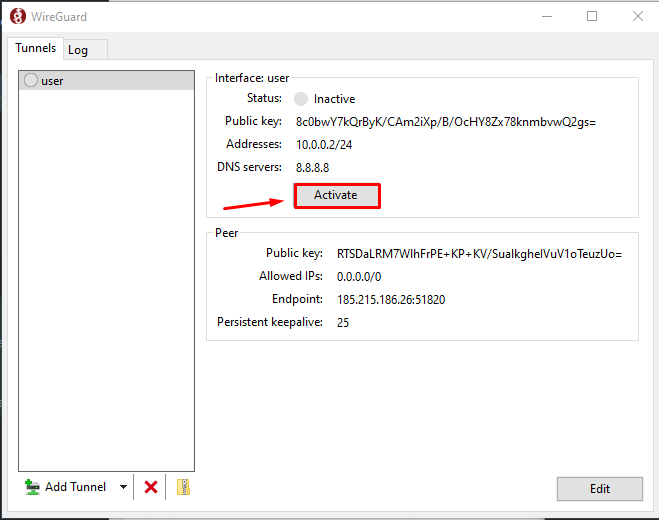
Kontrollige ühendust
Serveris kontrollige aktiivseid ühendusi järgmise käsuga:
wg show







